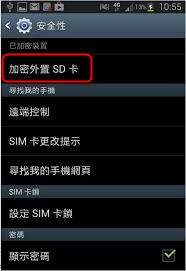摘要
基於SD卡體積小、檔案傳輸速度快以及可熱插拔等優良的特性,它被廣泛地用於可擕式裝置上,例如數碼相機和手機等。SD 卡最大的特點在於,它能夠通過加密功能,保證檔案的安全。那麼手機專用的SD卡有哪些格式?想要加密SD卡的話可以怎麼操作呢?
| 容量等级 | 容量範圍 | 磁碟格式 |
|---|---|---|
| SD | 上限為 2 GB | FAT 12 和 FAT 16 |
| SDHC | 2 GB – 32 GB | FAT 32 |
| SDXC | 32 GB – 2 TB | exFAT |
| 分區大小 | 簇大小 |
|---|---|
| 16 MB – 127 MB | 2 KB |
| 128 MB – 255 MB | 4 KB |
| 256 MB – 511 MB | 8 KB |
| 512 MB – 1023 MB | 16 KB |
| 1024 MB – 2047 MB | 32 KB |
但是 FAT 32也有一個缺點,就是當檔案被刪除後重新寫入檔案時,它不會將檔案整理成完整的片段再寫入。長期下來,SD 卡中的檔案檔案會逐漸變得分散,從而減緩了讀寫速度。
值得一提的是,“Renee Undeleter”擁有內置檔案恢復、格式化恢復以及分區恢復三種掃描方案,能滿足使用者的不同需求。同時,其軟體的介面簡潔明瞭,即使是新手也能輕鬆地完成各種操作

使用「Shift + Del」鍵永久刪除、清空的資源回收筒內的檔案資訊可通過Renee Undeleter找回。
隨身碟被要求格式化,可在進行格式化前使用Renee Undeleter進行掃描救援!
界面簡潔明了,非技術人員也可輕鬆使用軟體。
內建三種不同的掃描方案,可針對不同的檔案丟失原因進行掃描救援!
支援邊掃描邊預覽已掃描到的檔案資訊,確認檔案內容及質量後,可立即停止掃描進行救援!
適用於:Windows 10 / 8.1 / 8 / 7 / Vista / XP (32bit/64bit) & Mac OS 10.6 或以上
使用「Shift + Del」鍵永久刪除、清空的資源回收筒內的檔案資訊可通過Renee Undeleter找回。
隨身碟被要求格式化,可在進行格式化前使用Renee Undeleter進行掃描救援!
內建三種不同的掃描方案,可針對不同的檔案丟失原因進行掃描救援!
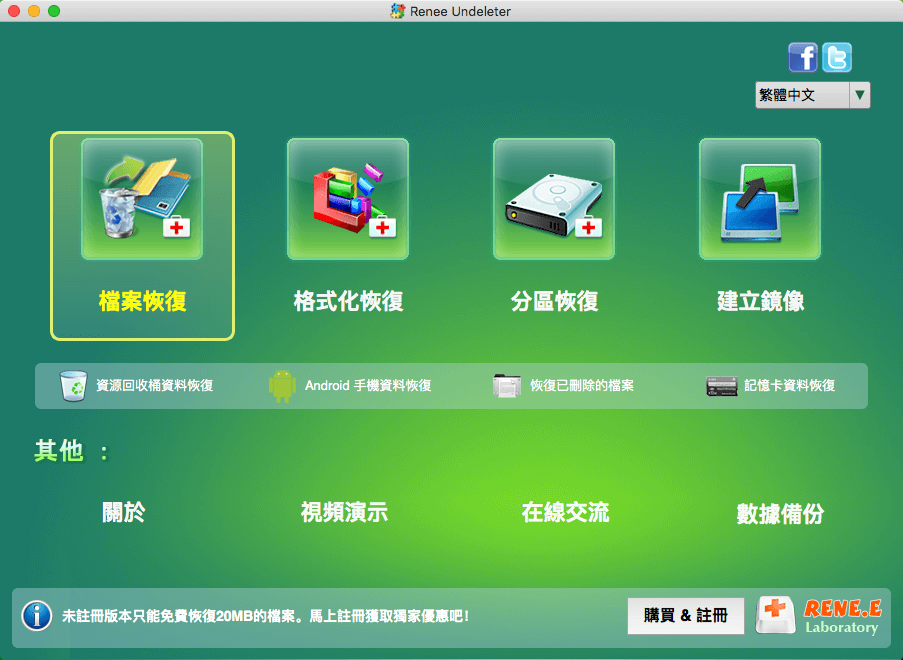
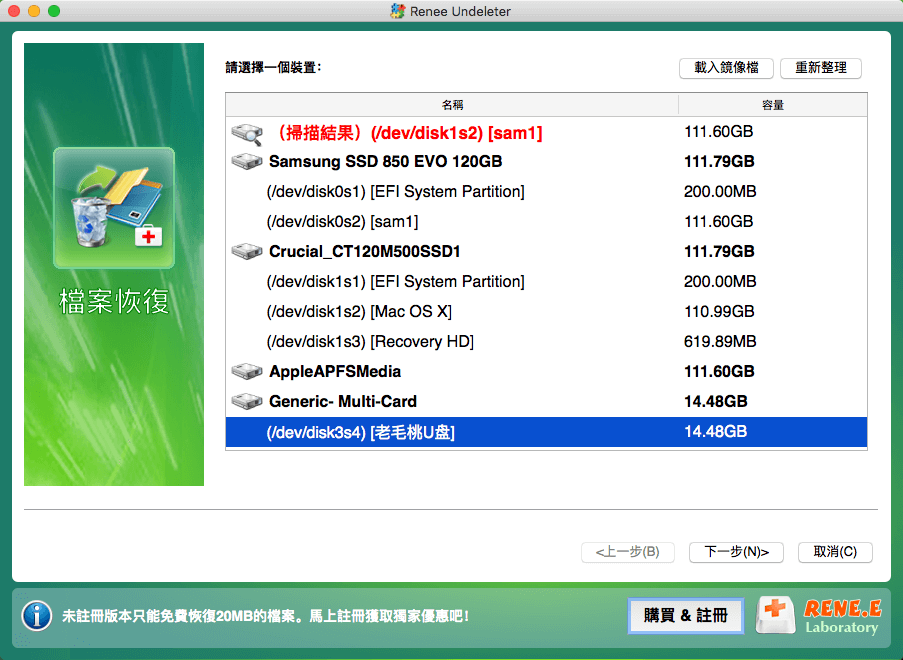
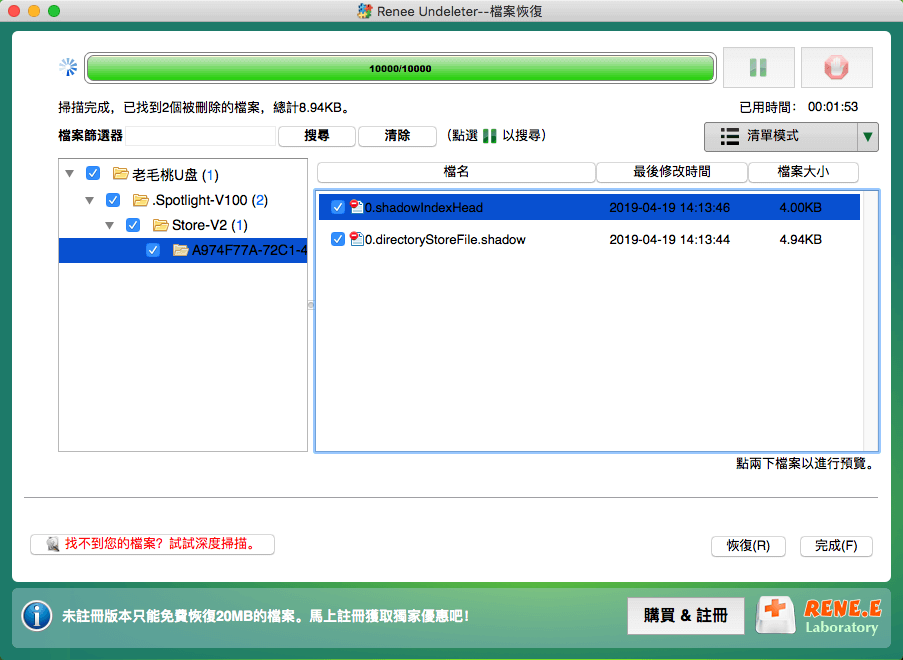
1、SD 卡的接觸點不乾淨
通過觀察SD卡的金屬區是否存在斑點,可以推斷SD卡的接觸點是否乾淨。如果發現上面沾上了灰塵或者油垢的話,可以用棉布加點酒精或者清水擦拭,待水幹後再重新插入即可。
2、手機或隨身裝置的電池電壓不穩定
由於高品質的SD卡在讀取檔案時對手機或者隨身裝置的電源要求比較嚴格,所以如果設備的電池並非原裝的話,也有可能導致SD卡無法正常讀取檔案。在這種情況下,只能更換原裝電池再進行嘗試了。
3、手機或隨身裝置的卡槽受到擠壓
如果使用過厚的非正規電池,會使手機或隨身裝置的卡槽造成擠壓,導致讀卡不順利。請更換原裝電池並找一些東西將卡槽往上托一下。
4、卡槽內部金屬絲生銹或者是過度彎曲
把卡槽對著陽光,並觀察裡面的金屬絲觸點是否在同一高度上。如果不是的話,有可能是因為頻繁地抽插SD卡,導致卡槽裡的金屬絲彎曲過度或者生銹。遇到這種情況,可以嘗試用針將金屬絲往下挑一點。
5、SD 卡染上病毒
掃描SD卡,若發現病毒,則將其在電腦上格式化(選擇 FAT 格式)。
6、SD 卡非正常格式化
在手機上格式化與在電腦上格式化是不一樣的,如果SD卡遭受了非正常格式化,就請重新按照說明,用電腦再次將其格式化即可(選擇 FAT 格式)。

Class 0:包括低於 Class 2和未標注 Speed Class 的情況。
Class 2:最低傳送速率為 2MB/秒,可以觀看普通的電影。
Class 4:最低傳送速率為 4MB/秒,可以流暢地播放高清電影。
Class 6:最低傳送速率為 6MB/秒,可以滿足單反相機的連拍和專業設備的使用要求。
Class 10:最低傳送速率為 10MB/秒,可以滿足更高速率要求的存儲需要。